Введение
При попытке активации Windows 7 или Windows Vista может отображаться сообщение об ошибке, сопровождаемое кодом ошибки и ее описанием.
В этой статье приведены пошаговые инструкции, которые помогут вам устранить вашу проблему. Прежде всего, мы рассмотрим вашу проблему, затем на основе полученных от вас ответов мы определим, какие из этих способов устранения неполадок следует попробовать.
Эти действия по самостоятельному устранению неполадок для начинающих пользователей и пользователей со средним уровнем подготовки.
Некоторые способы, описанные в данной статье, требуют перехода с этой страницы. После перехода со страницы содержимое, которое отображается в данный момент, больше не будет отображаться. Таким образом, прежде чем продолжить, возможно, имеет смысл сохранить ярлык для этой веб-страницы на рабочем столе. Дважды щелкнув этот ярлык, можно будет легко вернуться к ней. Чтобы создать ярлык для этой веб-страницы на рабочем столе, выполните указанные ниже действия.
-
Щелкните страницу правой кнопкой мыши и выберите пункт Создать ярлык.
-
В диалоговом окне Internet Explorer нажмите кнопку Да, чтобы создать ярлык на рабочем столе.
Симптомы
При попытке активации Windows 7 или Windows Vista появляется следующее сообщение об ошибке:
Произошла ошибка
Кроме того, отображается код и описание этой ошибки.
Чтобы узнать, какой способ устранения проблемы следует использовать, найдите код своей ошибки в одном из приведенных ниже списков, затем перейдите к рекомендованному способу устранения этой ошибки.
|
Код ошибки |
Описание |
|
0xCD004F050 |
Служба лицензирования программного обеспечения сообщила, что ключ продукта неправильный. |
При получении кода ошибки из этого списка воспользуйтесь способом А.
|
Код ошибки |
Описание |
|
0xC004C003 |
Сервер активации определил, что указанный ключ продукта уже используется. |
|
0xC004C001 |
Сервер активации определил, что указанный ключ продукта неправильный. |
|
0xC004C008 |
Сервер активации определил, что указанный ключ продукта нельзя использовать. |
|
0xC004C812 |
SL_E_CHREF_BINDING_0UT_0F_T0LERANCE: Сервер активации определил, что для указанного ключа продукта превышен счетчик активаций. |
|
0xC004C4CE |
Не удается найти подробное описание ошибки. |
|
0x8007232B |
DNS-имя не существует. |
При получении одного из кодов ошибки из этого списка воспользуйтесь способом Б.
|
Код ошибки |
Описание |
|
0xC004F027 |
Служба лицензирования программного обеспечения сообщила, что эта лицензия была изменена незаконным образом. |
|
0xC003E004 |
Служба лицензирования программного обеспечения сообщила, что эта лицензия не проверена. |
|
0xC004E003 |
Служба лицензирования программного обеспечения сообщила, что произошла ошибка при проверке лицензии. |
При получении одного из кодов ошибки из этого списка воспользуйтесь способом В.
|
Код ошибки |
Описание |
|
0xC004F033 |
Служба лицензирования программного обеспечения сообщила, что установка данного ключа продукта недопустима. Дополнительные сведения см. в журнале событий. |
При получении кода ошибки из этого списка воспользуйтесь способом Г.
|
Код ошибки |
Описание |
|
0XC004D401 |
Обработчик безопасности сообщил об ошибке несоответствия системных файлов. |
|
0x80080250 |
Неизвестная ошибка. |
При получении одного из кодов ошибки из этого списка воспользуйтесь способом Д.
|
Код ошибки |
Описание |
|
0x8004FC03 |
Неизвестная ошибка. |
|
0X8004FE2D |
HTTP_STATUS_DENIED. |
|
0x8004FE33 |
HTTP_STATUS_PROXY_AUTH_REQ. |
|
0x8004FE91 |
HTTP_STATUS_NOT_SUPPORTED. |
|
0x80072EE7 |
Не удается найти сервер с таким именем или адресом. |
|
0x80072EFD |
Не удается установить соединение с сервером. |
|
0x80072F78 |
Сервер вернул ошибочный или нераспознанный ответ. |
|
0x80072F8F |
Произошла ошибка безопасности. |
При получении одного из кодов ошибки из этого списка воспользуйтесь способом F.
Если отображаемый код ошибки отсутствует во всех приведенных здесь списках, поищите дополнительные сведения в базе знаний корпорации Майкрософт. Для поиска в базе знаний корпорации Майкрософт посетите следующий веб-сайт Майкрософт:
http://support.microsoft.com/ Затем введите текст полученного сообщения об ошибке в поле Поиск страниц поддержки (в базе знаний).
Способы решения вашей проблемы
Способ А. Используйте статью 950756 базы знаний Майкрософт
Оценка этого способа: умеренно простой.
Для получения дополнительных сведений о проблеме щелкните следующий номер статьи, чтобы просмотреть эту статью в базе знаний Майкрософт:
950756 Сообщение об ошибке, отображаемой при попытке активировать копию Windows с помощью мастера активации Windows: Служба лицензирования программного обеспечения сообщила, что ключ продукта неправильный. 0xC004F050
Если с помощью этого способа проблему удалось устранить, дальнейших действий не требуется.
Если эти способы оказались недейственными, обратитесь за помощью к специалисту или свяжитесь с Технической поддержкой, чтобы узнать о следующих шагах, которые вы можете попробовать.
Способ Б. Проверьте ваш ключ продукта и используйте функцию «Изменить ключ продукта» для повторной активации Windows
Оценка этого способа: простой.
Если рекомендован этот способ, значит вы ввели неправильный ключ продукта. Посмотрите на упаковку продукта и убедитесь, что у вы используете правильный ключ продукта. Затем выполните следующие действия для использования функции «Изменить ключ продукта» и повторной активации Windows:
-
Нажмите Пуск
, щелкните Компьютер, затем щелкните Свойства системы на панели инструментов.
-
В разделе Активация Windows, щелкните Изменить ключ продукта. При получении запроса на ввод пароля администратора или подтверждения введите пароль или нажмите кнопку Продолжить.
-
В поле Ключ продукта, введите ключ продукта и нажмите кнопку Далее.
Примечание Посмотрите на упаковку продукта и убедитесь, что введен правильный ключ продукта.
-
Для завершения процесса активации следуйте инструкциям мастера активации Windows.
Если с помощью этого способа проблему удалось устранить, дальнейших действий не требуется.
Если с помощью этого способа проблему не удалось решить, попробуйте способ Ж.
Способ В. Используйте функцию «Изменить ключ продукта» для повторного ввода ключа продукта
Оценка этого способа: простой.
Если рекомендован этот способ, значит у вас правильный ключ продукта, но для повторной активации Windows попробуйте ввести его еще раз. Для этого выполните следующие действия:
-
Нажмите Пуск
, щелкните Компьютер, затем щелкните Свойства системы на панели инструментов.
-
В разделе Активация Windows, щелкните Изменить ключ продукта. При получении запроса на ввод пароля администратора или подтверждения введите пароль или нажмите кнопку Продолжить.
-
В поле Ключ продукта, введите ключ продукта и нажмите кнопку Далее.
Примечание Используйте свой оригинальный ключ продукта.
-
Для завершения процесса активации следуйте инструкциям мастера активации Windows.
Дополнительные сведения об ошибке с 0xC004E003 в Windows Vista, см. в следующей статье базы знаний Майкрософт:
950755 Сообщение об ошибке при попытке активировать копию Windows Vista: Служба лицензирования программного обеспечения сообщила, что произошла ошибка при проверке лицензии. 0xC004E003″
Если с помощью этого способа проблему удалось устранить, дальнейших действий не требуется.
Если с помощью этого способа проблему не удалось решить, попробуйте способ Ж.
Способ Г. Убедитесь. что ключ продукта совместим с вашей версией Windows
Оценка этого способа: простой.
Если рекомендован этот способ, возможно ваш ключ продукта не совместим с используемой вами версией Windows. Например, если у вас установлена 32-разрядная версия операционной системы Windows, а вы приобрели обновление для 64-разрядной версии Windows, то новый ключ продукта не будет работать с текущей версией Windows. Вы можете обновить 32-разрядную версию Windows только до другой 32-разрядной версии Windows.
Чтобы воспользоваться этим способом, выполните указанные ниже действия.
-
Определите, используете ли вы 32-разрядную или 64-разрядную версию Windows? Для этого выполните следующие действия:
-
Нажмите кнопку Пуск
, введите system в поле Начать поиск, затем нажмите Система в списке «Программы».
-
Сведения об операционной системе отображаются описанным ниже образом.
-
Для 64-разрядной версии операционной системы. Фраза 64-разрядная операционная система отображается в пункте Тип системы в окне Система.
-
Для 32-разрядной версии операционной системы. Фраза 32-разрядная операционная система отображается в пункте Тип системы в окне Система.
-
-
-
Версия Windows (32-разрядная или 64-разрядная), для которой предназначен ключ продукта, указана на упаковке продукта.
-
Если версии не совпадают, то вам необходимо приобрести правильную версию обновления.
Дополнительные сведения об всех совместимых версиях обновления для Windows Vista см. в статьях базы знаний Майкрософт со следующими номерами:
932616 Варианты установки пользовательских версий системы Windows Vista (только для 32-разрядных систем)
932795 Варианты установки 64-разрядных пользовательских версий системы Windows Vista
Если с помощью этого способа проблему удалось устранить, дальнейших действий не требуется.
Если эти способы оказались недейственными, обратитесь за помощью к специалисту или свяжитесь с Технической поддержкой, чтобы узнать о следующих шагах, которые вы можете попробовать.
Способ Д. Получение совместимой версии антивирусной программы или программы для управления цифровыми правами
Оценка этого способа: умеренно простой.
Если рекомендован этот способ, значит ваша антивирусная программа или программа для управления цифровыми правами не совместима с Windows.
Чтобы получить совместимую версию, выполните следующие действия:
-
Обратитесь к производителю антивирусной программы или программы для управления цифровыми правами, чтобы получить версию, совместимую с Windows. Дополнительные сведения об этой проблеме в Windows Vista см. в следующей статье базы знаний Майкрософт:
931699 Сообщение об ошибке при использовании Windows Vista: «Было сделано несанкционированное изменение вашей лицензии»
-
Для повторной активации Windows выполните следующие действия из способа Б
Если с помощью этого способа проблему удалось устранить, дальнейших действий не требуется.
Если эти способы оказались недейственными, обратитесь за помощью к специалисту или свяжитесь с Технической поддержкой, чтобы узнать о следующих шагах, которые вы можете попробовать.
Способ Е. Проверка подключения к Интернету
Оценка этого способа: умеренно простой.
Чтобы воспользоваться этим способом, выполните указанные ниже действия.
-
Нажмите кнопку Пуск, и выберите команду Справка и поддержка.
-
В поле Поиск в справке или в поле Поиск в электронной справке, введите Устранение проблем подключения к сети и Интернету, затем нажмите кнопку Поиск в справке.
-
В списке разделов выберите Устранение проблем подключения к сети и Интернету.
-
Щелкните ссылку, которая наиболее точно описывает возникшую проблему.
-
Для устранения возникшей проблемы следуйте рекомендациям.
-
По завершении, выполните следующие действия из способа Б для повторной активации Windows
Если с помощью этого способа проблему удалось устранить, дальнейших действий не требуется.
Если с помощью этого способа проблему не удалось решить, попробуйте способ Ж.
Способ Ж. Активация Windows с использованием автоматической телефонной системы
Оценка этого способа: простой.
Чтобы воспользоваться этим способом, выполните указанные ниже действия.
-
Нажмите кнопку Пуск
, затем пункт Компьютер.
-
В панели инструментов выберите пункт Свойства системы затем щелкните Щелкните здесь для запуска активации Windows в разделе «Активация Windows».
При получении запроса на ввод пароля администратора или подтверждения введите пароль или нажмите кнопку Продолжить.
-
Щелкните ссылку Показать другие способы активации.
-
Щелкните ссылку Использовать автоматическую телефонную систему, и следуйте инструкциям.
Если с помощью этого способа проблему удалось устранить, дальнейших действий не требуется.
Если эти способы оказались недейственными, обратитесь за помощью к специалисту или свяжитесь с Технической поддержкой, чтобы узнать о следующих шагах, которые вы можете попробовать.
Подобные проблемы и решения
Дополнительные сведения о режиме ограниченной функциональности см. в следующей статье базы знаний Майкрософт:
925582 Описание режима ограниченной функциональности в системе Windows Vista
Дополнительные сведения о сообщении об ошибке «Срок активации истек» см. в следующей статье базы знаний Майкрософт:
925616 Сообщение об ошибке при запуске Windows Vista: «Срок активации истек»
Дополнительные сведения о других ошибках, которые могут появиться при попытке активации Windows Vista, см. в статье базы знаний Майкрософт:
951287 Список статей базы знаний Майкрософт, помогающих устранить ошибки с кодами и сообщения об ошибках, которые могут выводиться при обновлении до Windows Vista
Ссылки
Помощь в решении стандартных задач по обслуживанию системы в Windows Vista можно получить на следующем веб-сайте корпорации Майкрософт:
Устранение проблем со стандартными задачами по обслуживанию системы
| Номер ошибки: | Ошибка 0xC004E003 | |
| Название ошибки: | Windows Vista Error Code 0Xc004E003 | |
| Описание ошибки: | Ошибка 0xC004E003: Возникла ошибка в приложении Windows Vista. Приложение будет закрыто. Приносим извинения за неудобства. | |
| Разработчик: | Microsoft Corporation | |
| Программное обеспечение: | Windows Vista | |
| Относится к: | Windows XP, Vista, 7, 8, 10, 11 |
Сводка «Windows Vista Error Code 0Xc004E003
Эксперты обычно называют «Windows Vista Error Code 0Xc004E003» «ошибкой времени выполнения». Когда дело доходит до программного обеспечения, как Windows Vista, инженеры могут использовать различные инструменты, чтобы попытаться сорвать эти ошибки как можно скорее. К сожалению, такие проблемы, как ошибка 0xC004E003, могут не быть исправлены на этом заключительном этапе.
Некоторые люди могут столкнуться с сообщением «Windows Vista Error Code 0Xc004E003» во время работы программного обеспечения. Сообщение об этой ошибке 0xC004E003 позволит разработчикам обновить свое приложение и исправить любые ошибки, которые могут вызвать его. Затем Microsoft Corporation исправит ошибки и подготовит файл обновления для загрузки. Таким образом при выполнении обновления программного обеспечения Windows Vista, он будет содержать исправление для устранения проблем, таких как ошибка 0xC004E003.
Почему и когда срабатывает ошибка времени выполнения 0xC004E003?
В большинстве случаев вы увидите «Windows Vista Error Code 0Xc004E003» во время загрузки Windows Vista. Проанализируем некоторые из наиболее распространенных причин ошибок ошибки 0xC004E003 во время выполнения:
Ошибка 0xC004E003 Crash — Ошибка 0xC004E003 может привести к полному замораживанию программы, что не позволяет вам что-либо делать. Если данный ввод недействителен или не соответствует ожидаемому формату, Windows Vista (или OS) завершается неудачей.
Утечка памяти «Windows Vista Error Code 0Xc004E003» — ошибка 0xC004E003 утечка памяти приводит к тому, что Windows Vista постоянно использует все больше и больше памяти, увяская систему. Возможные провокации включают отсутствие девыделения памяти и ссылку на плохой код, такой как бесконечные циклы.
Error 0xC004E003 Logic Error — Ошибка программной логики возникает, когда, несмотря на точный ввод от пользователя, производится неверный вывод. Это видно, когда исходный код Microsoft Corporation содержит недостаток в обработке данных.
Повреждение, отсутствие или удаление файлов Windows Vista Error Code 0Xc004E003 может привести к ошибкам Windows Vista. Как правило, решить проблему позволяет получение новой копии файла Microsoft Corporation, которая не содержит вирусов. Более того, поддержание чистоты реестра и его оптимизация позволит предотвратить указание неверного пути к файлу (например Windows Vista Error Code 0Xc004E003) и ссылок на расширения файлов. По этой причине мы рекомендуем регулярно выполнять очистку сканирования реестра.
Распространенные сообщения об ошибках в Windows Vista Error Code 0Xc004E003
Обнаруженные проблемы Windows Vista Error Code 0Xc004E003 с Windows Vista включают:
- «Ошибка приложения Windows Vista Error Code 0Xc004E003.»
- «Windows Vista Error Code 0Xc004E003 не является программой Win32. «
- «Извините, Windows Vista Error Code 0Xc004E003 столкнулся с проблемой. «
- «Не удается найти Windows Vista Error Code 0Xc004E003»
- «Отсутствует файл Windows Vista Error Code 0Xc004E003.»
- «Ошибка запуска программы: Windows Vista Error Code 0Xc004E003.»
- «Файл Windows Vista Error Code 0Xc004E003 не запущен.»
- «Windows Vista Error Code 0Xc004E003 выйти. «
- «Ошибка в пути к программному обеспечению: Windows Vista Error Code 0Xc004E003. «
Обычно ошибки Windows Vista Error Code 0Xc004E003 с Windows Vista возникают во время запуска или завершения работы, в то время как программы, связанные с Windows Vista Error Code 0Xc004E003, выполняются, или редко во время последовательности обновления ОС. Важно отметить, когда возникают проблемы Windows Vista Error Code 0Xc004E003, так как это помогает устранять проблемы Windows Vista (и сообщать в Microsoft Corporation).
Источник ошибок Windows Vista Error Code 0Xc004E003
Проблемы Windows Vista и Windows Vista Error Code 0Xc004E003 возникают из отсутствующих или поврежденных файлов, недействительных записей реестра Windows и вредоносных инфекций.
В основном, осложнения Windows Vista Error Code 0Xc004E003 связаны с:
- Недопустимые разделы реестра Windows Vista Error Code 0Xc004E003/повреждены.
- Файл Windows Vista Error Code 0Xc004E003 поврежден от вирусной инфекции.
- Другая программа злонамеренно или по ошибке удалила файлы, связанные с Windows Vista Error Code 0Xc004E003.
- Другое программное обеспечение, конфликтующее с Windows Vista, Windows Vista Error Code 0Xc004E003 или общими ссылками.
- Поврежденная установка или загрузка Windows Vista (Windows Vista Error Code 0Xc004E003).
Продукт Solvusoft
Загрузка
WinThruster 2023 — Проверьте свой компьютер на наличие ошибок.
Совместима с Windows 2000, XP, Vista, 7, 8, 10 и 11
Установить необязательные продукты — WinThruster (Solvusoft) | Лицензия | Политика защиты личных сведений | Условия | Удаление
Содержание
- Способ 1: Повторная активация Windows
- Способ 2: Корректировка системного времени
- Способ 3: Временная деактивация межсетевого экрана
- Способ 4: Удаление используемого ранее ключа
- Вариант 1: Консольные команды средства «Активация Windows»
- Вариант 2: Системная утилита slmgr.vbs
- Решение частых проблем
- Повторный сброс времени
- Отсутствие окна активации
- Повторное появление ошибки 0xc004e003
- Вопросы и ответы
Инструкции из этой статьи подходят только владельцам лицензионных операционных систем Windows 7, соответственно, мы не рассматриваем решения проблем с активацией в пиратских сборках. Если у вас появилось сомнение насчет используемой версии операционной системы, прочитайте руководство о проверке лицензии.
Подробнее: Проверка лицензии на подлинность в Windows 7
Ошибка с кодом 0xc004e003 в Windows 7 не всегда означает, что придется решать ее при помощи специфических действий. Иногда она появляется из-за незначительных сбоев в работе операционной системы, поэтому обязательно проведите повторную активацию, выполнив простейшие шаги.
- Откройте «Пуск» и перейдите в «Панель управления».
- При просмотре в режиме «Крупные значки» отыщите «Система» и перейдите в данный раздел.
- На следующем скриншоте вы видите, что активация уже осуществлена и повторный ввод ключа не требуется. Если же лицензия сброшена, появится кнопка «Изменить ключ продукта», по которой и необходимо нажать, введя в отобразившейся форме ключ активации.

В случае повторения появления ошибки с тем же кодом приступайте к выполнению следующих методов, действуя последовательно. Так вы добьетесь успеха гораздо быстрее, нежели при хаотичной реализации каждого руководства.
Способ 2: Корректировка системного времени
Системное время в Виндовс 7 должно использовать средство синхронизации при помощи интернета, но, если подключение отсутствует или обновление настроек не произошло по другим причинам, инструмент активации будет полагаться на установленную сейчас дату. При ее несоответствии действительной возможно появление окна о неудачной активации с рассматриваемой ошибкой, поэтому проверка и корректировка системного времени в случае его неправильной настройки считается обязательной.
Подробнее: Синхронизируем время в Windows 7
Способ 3: Временная деактивация межсетевого экрана
Брандмауэр Windows по умолчанию работает и использует стандартные правила фильтрации соединений. Обычно его действие никак не сказывается на работе других системных компонентов, однако при вмешательстве системного администратора в корпоративной сборке Виндовс, которая установлена в вашем офисе, возможно появление неприятных ситуаций, в том числе и при попытке активировать ОС — соединение просто не произойдет. Попробуйте отключить межсетевой экран, если у вас есть такие права и вы используете рабочий компьютер.
Подробнее: Отключение брандмауэра в Windows 7
Способ 4: Удаление используемого ранее ключа
Неполадка с кодом 0xc004e003 означает, что введенный пользователем ключ не прошел проверку. Однако сейчас он еще сохранен в ОС и не всегда обновляется при повторном вводе. Тогда правильным решением станет его удаление с последующим вводом через доступные в Виндовс средства. Рассмотрим два разных варианта, чтобы вы могли воспользоваться вторым, если первый окажется неэффективен.
Вариант 1: Консольные команды средства «Активация Windows»
Обычно юзеры используют графическое меню для ввода ключей, но этот же инструмент имеет и консольные команды, позволяющие внести другие изменения. В нашем случае это более удобный вариант, поскольку среди элементов графического интерфейса нет функции удаления ключа.
- Сброс кода иногда оказывается невозможным, если в Windows есть активное соединение с интернетом, поэтому рекомендуем не просто отключить его, а деактивировать на время сетевой адаптер. Через меню «Пуск» вызовите «Панель управления».
- Перейдите в «Центр управления сетями и общим доступом».
- Для отключения адаптера потребуется открыть его параметры через панель слева.
- Щелкните по нему правой кнопкой мыши и из появившегося контекстного меню выберите пункт «Отключить».
- Снова откройте меню «Пуск», найдите через поиск или раздел быстрого доступа «Командную строку» и запустите ее от имени администратора.
- Введите команду
slmgr -upk, подтвердив ее действие нажатием клавиши Enter. - Вы будете уведомлены об успешном удалении ключа продукта, после чего отправьте компьютер на перезагрузку.
- После включения обязательно активируйте сетевой адаптер и подключитесь к используемой сети. Задействуйте комбинацию клавиш Win + R для запуска утилиты «Выполнить», в поле ввода которой напишите
sluiи нажмите Enter. - В меню активации остается только указать имеющийся в наличии ключ продукта и активировать операционную систему.

Вариант 2: Системная утилита slmgr.vbs
Альтернативный вариант — использование утилиты slmgr.vbs, так же работающей через консоль. Она тоже подходит для активации Windows, но делает это немного другим способом. Впрочем, для пользователя алгоритм действий от этого сложнее не становится.
- Запустите «Командную строку» от имени администратора.
- Введите там команду
slmgr.vbs -ipk *ключ активации с разделителями*, не удаляя звездочки из кода. - Об успешном выполнении данной операции свидетельствует отсутствие каких-либо сообщений. Остается завершить ее при помощи команды
slmgr.vbs -atoи закрыть консоль.

Решение частых проблем
Рассмотренные выше методы хоть и являются эффективным, но некоторые пользователи получают другие ошибки при попытке их осуществления, что говорит о других проблемах в операционной системе. Разберем три самые популярные неполадки, чтобы вы могли сразу же решить их и повторить активацию ОС.
Повторный сброс времени
Обычно повторный сброс времени происходит после перезагрузки компьютера и чаще всего связан с севшей батарейкой на материнской плате. Соответственно, при постоянном обнулении данного параметра активация попросту не выполнится. Попробуйте найти решение в другой статье на нашем сайте.
Подробнее: Решаем проблему сброса времени на компьютере
Отсутствие окна активации
Выше мы рассматривали Вариант 1, при осуществлении которого всегда появляется графическое меню для ввода ключа. Если же оно отсутствует, вероятно, целостность системных файлов была нарушена или какие-то из них вовсе утрачены. Оптимальный метод в этом случае — использование встроенных средств сканирования, о которых рассказано в инструкции ниже.
Подробнее: Восстановление системных файлов в Windows 7
Повторное появление ошибки 0xc004e003
Если активация изначально прошла успешно, но после перезагрузки компьютера на экране снова появилось окно с той же ошибкой, вероятно, проблема заключается в использовании нелицензионной копии Windows. Реже ситуация связана с заражением компьютера специфическими вирусами, что решается сканированием при помощи любого удобного защитного ПО с последующим удалением вредоносного софта.
Подробнее: Борьба с компьютерными вирусами
| Номер ошибки: | Ошибка 0xC004E003 | |
| Название ошибки: | Windows Vista Error Code 0Xc004E003 | |
| Описание ошибки: | Ошибка 0xC004E003: Возникла ошибка в приложении Windows Vista. Приложение будет закрыто. Приносим извинения за неудобства. | |
| Разработчик: | Microsoft Corporation | |
| Программное обеспечение: | Windows Vista | |
| Относится к: | Windows XP, Vista, 7, 8, 10, 11 |
Сводка «Windows Vista Error Code 0Xc004E003
Эксперты обычно называют «Windows Vista Error Code 0Xc004E003» «ошибкой времени выполнения». Когда дело доходит до программного обеспечения, как Windows Vista, инженеры могут использовать различные инструменты, чтобы попытаться сорвать эти ошибки как можно скорее. К сожалению, такие проблемы, как ошибка 0xC004E003, могут не быть исправлены на этом заключительном этапе.
Некоторые люди могут столкнуться с сообщением «Windows Vista Error Code 0Xc004E003» во время работы программного обеспечения. Сообщение об этой ошибке 0xC004E003 позволит разработчикам обновить свое приложение и исправить любые ошибки, которые могут вызвать его. Затем Microsoft Corporation исправит ошибки и подготовит файл обновления для загрузки. Таким образом при выполнении обновления программного обеспечения Windows Vista, он будет содержать исправление для устранения проблем, таких как ошибка 0xC004E003.
В большинстве случаев вы увидите «Windows Vista Error Code 0Xc004E003» во время загрузки Windows Vista. Проанализируем некоторые из наиболее распространенных причин ошибок ошибки 0xC004E003 во время выполнения:
Ошибка 0xC004E003 Crash — Ошибка 0xC004E003 может привести к полному замораживанию программы, что не позволяет вам что-либо делать. Если данный ввод недействителен или не соответствует ожидаемому формату, Windows Vista (или OS) завершается неудачей.
Утечка памяти «Windows Vista Error Code 0Xc004E003» — ошибка 0xC004E003 утечка памяти приводит к тому, что Windows Vista постоянно использует все больше и больше памяти, увяская систему. Возможные провокации включают отсутствие девыделения памяти и ссылку на плохой код, такой как бесконечные циклы.
Error 0xC004E003 Logic Error — Ошибка программной логики возникает, когда, несмотря на точный ввод от пользователя, производится неверный вывод. Это видно, когда исходный код Microsoft Corporation содержит недостаток в обработке данных.
Повреждение, отсутствие или удаление файлов Windows Vista Error Code 0Xc004E003 может привести к ошибкам Windows Vista. Как правило, решить проблему позволяет получение новой копии файла Microsoft Corporation, которая не содержит вирусов. Более того, поддержание чистоты реестра и его оптимизация позволит предотвратить указание неверного пути к файлу (например Windows Vista Error Code 0Xc004E003) и ссылок на расширения файлов. По этой причине мы рекомендуем регулярно выполнять очистку сканирования реестра.
Распространенные сообщения об ошибках в Windows Vista Error Code 0Xc004E003
Обнаруженные проблемы Windows Vista Error Code 0Xc004E003 с Windows Vista включают:
- «Ошибка приложения Windows Vista Error Code 0Xc004E003.»
- «Windows Vista Error Code 0Xc004E003 не является программой Win32. «
- «Извините, Windows Vista Error Code 0Xc004E003 столкнулся с проблемой. «
- «Не удается найти Windows Vista Error Code 0Xc004E003»
- «Отсутствует файл Windows Vista Error Code 0Xc004E003.»
- «Ошибка запуска программы: Windows Vista Error Code 0Xc004E003.»
- «Файл Windows Vista Error Code 0Xc004E003 не запущен.»
- «Windows Vista Error Code 0Xc004E003 выйти. «
- «Ошибка в пути к программному обеспечению: Windows Vista Error Code 0Xc004E003. «
Обычно ошибки Windows Vista Error Code 0Xc004E003 с Windows Vista возникают во время запуска или завершения работы, в то время как программы, связанные с Windows Vista Error Code 0Xc004E003, выполняются, или редко во время последовательности обновления ОС. Важно отметить, когда возникают проблемы Windows Vista Error Code 0Xc004E003, так как это помогает устранять проблемы Windows Vista (и сообщать в Microsoft Corporation).
Источник ошибок Windows Vista Error Code 0Xc004E003
Проблемы Windows Vista и Windows Vista Error Code 0Xc004E003 возникают из отсутствующих или поврежденных файлов, недействительных записей реестра Windows и вредоносных инфекций.
В основном, осложнения Windows Vista Error Code 0Xc004E003 связаны с:
- Недопустимые разделы реестра Windows Vista Error Code 0Xc004E003/повреждены.
- Файл Windows Vista Error Code 0Xc004E003 поврежден от вирусной инфекции.
- Другая программа злонамеренно или по ошибке удалила файлы, связанные с Windows Vista Error Code 0Xc004E003.
- Другое программное обеспечение, конфликтующее с Windows Vista, Windows Vista Error Code 0Xc004E003 или общими ссылками.
- Поврежденная установка или загрузка Windows Vista (Windows Vista Error Code 0Xc004E003).
Продукт Solvusoft
Загрузка
WinThruster 2022 — Проверьте свой компьютер на наличие ошибок.
Совместима с Windows 2000, XP, Vista, 7, 8, 10 и 11
Установить необязательные продукты — WinThruster (Solvusoft) | Лицензия | Политика защиты личных сведений | Условия | Удаление
Введение
При попытке активации Windows 7 или Windows Vista может отображаться сообщение об ошибке, сопровождаемое кодом ошибки и ее описанием.
В этой статье приведены пошаговые инструкции, которые помогут вам устранить вашу проблему. Прежде всего, мы рассмотрим вашу проблему, затем на основе полученных от вас ответов мы определим, какие из этих способов устранения неполадок следует попробовать.
Эти действия по самостоятельному устранению неполадок для начинающих пользователей и пользователей со средним уровнем подготовки.
Некоторые способы, описанные в данной статье, требуют перехода с этой страницы. После перехода со страницы содержимое, которое отображается в данный момент, больше не будет отображаться. Таким образом, прежде чем продолжить, возможно, имеет смысл сохранить ярлык для этой веб-страницы на рабочем столе. Дважды щелкнув этот ярлык, можно будет легко вернуться к ней. Чтобы создать ярлык для этой веб-страницы на рабочем столе, выполните указанные ниже действия.
-
Щелкните страницу правой кнопкой мыши и выберите пункт Создать ярлык.
-
В диалоговом окне Internet Explorer нажмите кнопку Да, чтобы создать ярлык на рабочем столе.
Симптомы
При попытке активации Windows 7 или Windows Vista появляется следующее сообщение об ошибке:
Произошла ошибка
Кроме того, отображается код и описание этой ошибки.
Чтобы узнать, какой способ устранения проблемы следует использовать, найдите код своей ошибки в одном из приведенных ниже списков, затем перейдите к рекомендованному способу устранения этой ошибки.
|
Код ошибки |
Описание |
|
0xCD004F050 |
Служба лицензирования программного обеспечения сообщила, что ключ продукта неправильный. |
При получении кода ошибки из этого списка воспользуйтесь способом А.
|
Код ошибки |
Описание |
|
0xC004C003 |
Сервер активации определил, что указанный ключ продукта уже используется. |
|
0xC004C001 |
Сервер активации определил, что указанный ключ продукта неправильный. |
|
0xC004C008 |
Сервер активации определил, что указанный ключ продукта нельзя использовать. |
|
0xC004C812 |
SL_E_CHREF_BINDING_0UT_0F_T0LERANCE: Сервер активации определил, что для указанного ключа продукта превышен счетчик активаций. |
|
0xC004C4CE |
Не удается найти подробное описание ошибки. |
|
0x8007232B |
DNS-имя не существует. |
При получении одного из кодов ошибки из этого списка воспользуйтесь способом Б.
|
Код ошибки |
Описание |
|
0xC004F027 |
Служба лицензирования программного обеспечения сообщила, что эта лицензия была изменена незаконным образом. |
|
0xC003E004 |
Служба лицензирования программного обеспечения сообщила, что эта лицензия не проверена. |
|
0xC004E003 |
Служба лицензирования программного обеспечения сообщила, что произошла ошибка при проверке лицензии. |
При получении одного из кодов ошибки из этого списка воспользуйтесь способом В.
|
Код ошибки |
Описание |
|
0xC004F033 |
Служба лицензирования программного обеспечения сообщила, что установка данного ключа продукта недопустима. Дополнительные сведения см. в журнале событий. |
При получении кода ошибки из этого списка воспользуйтесь способом Г.
|
Код ошибки |
Описание |
|
0XC004D401 |
Обработчик безопасности сообщил об ошибке несоответствия системных файлов. |
|
0x80080250 |
Неизвестная ошибка. |
При получении одного из кодов ошибки из этого списка воспользуйтесь способом Д.
|
Код ошибки |
Описание |
|
0x8004FC03 |
Неизвестная ошибка. |
|
0X8004FE2D |
HTTP_STATUS_DENIED. |
|
0x8004FE33 |
HTTP_STATUS_PROXY_AUTH_REQ. |
|
0x8004FE91 |
HTTP_STATUS_NOT_SUPPORTED. |
|
0x80072EE7 |
Не удается найти сервер с таким именем или адресом. |
|
0x80072EFD |
Не удается установить соединение с сервером. |
|
0x80072F78 |
Сервер вернул ошибочный или нераспознанный ответ. |
|
0x80072F8F |
Произошла ошибка безопасности. |
При получении одного из кодов ошибки из этого списка воспользуйтесь способом F.
Если отображаемый код ошибки отсутствует во всех приведенных здесь списках, поищите дополнительные сведения в базе знаний корпорации Майкрософт. Для поиска в базе знаний корпорации Майкрософт посетите следующий веб-сайт Майкрософт:
http://support.microsoft.com/ Затем введите текст полученного сообщения об ошибке в поле Поиск страниц поддержки (в базе знаний).
Способы решения вашей проблемы
Способ А. Используйте статью 950756 базы знаний Майкрософт
Оценка этого способа: умеренно простой.
Для получения дополнительных сведений о проблеме щелкните следующий номер статьи, чтобы просмотреть эту статью в базе знаний Майкрософт:
950756 Сообщение об ошибке, отображаемой при попытке активировать копию Windows с помощью мастера активации Windows: Служба лицензирования программного обеспечения сообщила, что ключ продукта неправильный. 0xC004F050
Если с помощью этого способа проблему удалось устранить, дальнейших действий не требуется.
Если эти способы оказались недейственными, обратитесь за помощью к специалисту или свяжитесь с Технической поддержкой, чтобы узнать о следующих шагах, которые вы можете попробовать.
Способ Б. Проверьте ваш ключ продукта и используйте функцию «Изменить ключ продукта» для повторной активации Windows
Оценка этого способа: простой.
Если рекомендован этот способ, значит вы ввели неправильный ключ продукта. Посмотрите на упаковку продукта и убедитесь, что у вы используете правильный ключ продукта. Затем выполните следующие действия для использования функции «Изменить ключ продукта» и повторной активации Windows:
-
Нажмите Пуск
, щелкните Компьютер, затем щелкните Свойства системы на панели инструментов.
-
В разделе Активация Windows, щелкните Изменить ключ продукта. При получении запроса на ввод пароля администратора или подтверждения введите пароль или нажмите кнопку Продолжить.
-
В поле Ключ продукта, введите ключ продукта и нажмите кнопку Далее.
Примечание Посмотрите на упаковку продукта и убедитесь, что введен правильный ключ продукта.
-
Для завершения процесса активации следуйте инструкциям мастера активации Windows.
Если с помощью этого способа проблему удалось устранить, дальнейших действий не требуется.
Если с помощью этого способа проблему не удалось решить, попробуйте способ Ж.
Способ В. Используйте функцию «Изменить ключ продукта» для повторного ввода ключа продукта
Оценка этого способа: простой.
Если рекомендован этот способ, значит у вас правильный ключ продукта, но для повторной активации Windows попробуйте ввести его еще раз. Для этого выполните следующие действия:
-
Нажмите Пуск
, щелкните Компьютер, затем щелкните Свойства системы на панели инструментов.
-
В разделе Активация Windows, щелкните Изменить ключ продукта. При получении запроса на ввод пароля администратора или подтверждения введите пароль или нажмите кнопку Продолжить.
-
В поле Ключ продукта, введите ключ продукта и нажмите кнопку Далее.
Примечание Используйте свой оригинальный ключ продукта.
-
Для завершения процесса активации следуйте инструкциям мастера активации Windows.
Дополнительные сведения об ошибке с 0xC004E003 в Windows Vista, см. в следующей статье базы знаний Майкрософт:
950755 Сообщение об ошибке при попытке активировать копию Windows Vista: Служба лицензирования программного обеспечения сообщила, что произошла ошибка при проверке лицензии. 0xC004E003″
Если с помощью этого способа проблему удалось устранить, дальнейших действий не требуется.
Если с помощью этого способа проблему не удалось решить, попробуйте способ Ж.
Способ Г. Убедитесь. что ключ продукта совместим с вашей версией Windows
Оценка этого способа: простой.
Если рекомендован этот способ, возможно ваш ключ продукта не совместим с используемой вами версией Windows. Например, если у вас установлена 32-разрядная версия операционной системы Windows, а вы приобрели обновление для 64-разрядной версии Windows, то новый ключ продукта не будет работать с текущей версией Windows. Вы можете обновить 32-разрядную версию Windows только до другой 32-разрядной версии Windows.
Чтобы воспользоваться этим способом, выполните указанные ниже действия.
-
Определите, используете ли вы 32-разрядную или 64-разрядную версию Windows? Для этого выполните следующие действия:
-
Нажмите кнопку Пуск
, введите system в поле Начать поиск, затем нажмите Система в списке «Программы».
-
Сведения об операционной системе отображаются описанным ниже образом.
-
Для 64-разрядной версии операционной системы. Фраза 64-разрядная операционная система отображается в пункте Тип системы в окне Система.
-
Для 32-разрядной версии операционной системы. Фраза 32-разрядная операционная система отображается в пункте Тип системы в окне Система.
-
-
-
Версия Windows (32-разрядная или 64-разрядная), для которой предназначен ключ продукта, указана на упаковке продукта.
-
Если версии не совпадают, то вам необходимо приобрести правильную версию обновления.
Дополнительные сведения об всех совместимых версиях обновления для Windows Vista см. в статьях базы знаний Майкрософт со следующими номерами:
932616 Варианты установки пользовательских версий системы Windows Vista (только для 32-разрядных систем)
932795 Варианты установки 64-разрядных пользовательских версий системы Windows Vista
Если с помощью этого способа проблему удалось устранить, дальнейших действий не требуется.
Если эти способы оказались недейственными, обратитесь за помощью к специалисту или свяжитесь с Технической поддержкой, чтобы узнать о следующих шагах, которые вы можете попробовать.
Способ Д. Получение совместимой версии антивирусной программы или программы для управления цифровыми правами
Оценка этого способа: умеренно простой.
Если рекомендован этот способ, значит ваша антивирусная программа или программа для управления цифровыми правами не совместима с Windows.
Чтобы получить совместимую версию, выполните следующие действия:
-
Обратитесь к производителю антивирусной программы или программы для управления цифровыми правами, чтобы получить версию, совместимую с Windows. Дополнительные сведения об этой проблеме в Windows Vista см. в следующей статье базы знаний Майкрософт:
931699 Сообщение об ошибке при использовании Windows Vista: «Было сделано несанкционированное изменение вашей лицензии»
-
Для повторной активации Windows выполните следующие действия из способа Б
Если с помощью этого способа проблему удалось устранить, дальнейших действий не требуется.
Если эти способы оказались недейственными, обратитесь за помощью к специалисту или свяжитесь с Технической поддержкой, чтобы узнать о следующих шагах, которые вы можете попробовать.
Способ Е. Проверка подключения к Интернету
Оценка этого способа: умеренно простой.
Чтобы воспользоваться этим способом, выполните указанные ниже действия.
-
Нажмите кнопку Пуск, и выберите команду Справка и поддержка.
-
В поле Поиск в справке или в поле Поиск в электронной справке, введите Устранение проблем подключения к сети и Интернету, затем нажмите кнопку Поиск в справке.
-
В списке разделов выберите Устранение проблем подключения к сети и Интернету.
-
Щелкните ссылку, которая наиболее точно описывает возникшую проблему.
-
Для устранения возникшей проблемы следуйте рекомендациям.
-
По завершении, выполните следующие действия из способа Б для повторной активации Windows
Если с помощью этого способа проблему удалось устранить, дальнейших действий не требуется.
Если с помощью этого способа проблему не удалось решить, попробуйте способ Ж.
Способ Ж. Активация Windows с использованием автоматической телефонной системы
Оценка этого способа: простой.
Чтобы воспользоваться этим способом, выполните указанные ниже действия.
-
Нажмите кнопку Пуск
, затем пункт Компьютер.
-
В панели инструментов выберите пункт Свойства системы затем щелкните Щелкните здесь для запуска активации Windows в разделе «Активация Windows».
При получении запроса на ввод пароля администратора или подтверждения введите пароль или нажмите кнопку Продолжить.
-
Щелкните ссылку Показать другие способы активации.
-
Щелкните ссылку Использовать автоматическую телефонную систему, и следуйте инструкциям.
Если с помощью этого способа проблему удалось устранить, дальнейших действий не требуется.
Если эти способы оказались недейственными, обратитесь за помощью к специалисту или свяжитесь с Технической поддержкой, чтобы узнать о следующих шагах, которые вы можете попробовать.
Подобные проблемы и решения
Дополнительные сведения о режиме ограниченной функциональности см. в следующей статье базы знаний Майкрософт:
925582 Описание режима ограниченной функциональности в системе Windows Vista
Дополнительные сведения о сообщении об ошибке «Срок активации истек» см. в следующей статье базы знаний Майкрософт:
925616 Сообщение об ошибке при запуске Windows Vista: «Срок активации истек»
Дополнительные сведения о других ошибках, которые могут появиться при попытке активации Windows Vista, см. в статье базы знаний Майкрософт:
951287 Список статей базы знаний Майкрософт, помогающих устранить ошибки с кодами и сообщения об ошибках, которые могут выводиться при обновлении до Windows Vista
Ссылки
Помощь в решении стандартных задач по обслуживанию системы в Windows Vista можно получить на следующем веб-сайте корпорации Майкрософт:
Устранение проблем со стандартными задачами по обслуживанию системы
Ошибка активации 0xC004E003 появляется в разных ситуациях – запуск и завершение работы Windows, активация ОС.
Отслеживание момента поможет точнее диагностировать проблему и решить ее.
Содержание:
- 1 Причины
- 2 Способы устранения
- 2.1 Способ 1. Повторная активация
- 2.2 Способ 2. Системное время
- 2.3 Способ 3. Временная деактивация межсетевого экрана
- 2.4 Способ 4. Удаление ключа активации
Причины
- Во время установки программного обеспечения Windows 7 компоненты системы были повреждены или загружены частично;
- повреждение реестра ОС;
- вредоносное ПО;
- удаление файлов, связанных с Windows 7.
Способы устранения
Действенные варианты по решению проблемы.
Способ 1. Повторная активация
Самый простой вариант справиться с ошибкой 0xC004E003. Порядок действий:
- Открыть «Панель управления» через меню «Пуск».
- Перейти в раздел «Система».
- Нажать на кнопку «Изменить ключ продукта» и ввести в поле код активации.
- Перезагрузить ПК.
Способ 2. Системное время
При активации ОС несоответствие времени с текущим может стать причиной ошибки.
Синхронизация времени:
- Клик по системным часам. Они располагаются в нижнем правом углу экрана. Нажать на надпись «Изменение настроек даты и времени».
- Перейти в раздел «Время по Интернету».
- Щелкнуть по кнопке «Изменить параметры». Запустится окно настройки.
- Установить галочку возле пункта «Синхронизировать с сервером времени и интернета».
- Найти поле «Сервер» и выбрать пункт «time.windows.com» и кликнуть по кнопке «Обновить сейчас».
- После окончания настройки нажать «Ок».
- Перейти в окно «Дата и время» и тоже кликнуть по кнопке «Ок».
Способ 3. Временная деактивация межсетевого экрана
При работе брандмауэра Windows по умолчанию используются стандартные правила фильтрации соединений. Вмешательства могут привести к неприятным ситуациям. Одно из таких последствий – ошибка соединения при попытке активировать операционную систему.
Отключение брандмауэра через «Панель управления»:
- Нажать на меню «Пуск» и выбрать раздел «Панель управления».
- Перейти в блок «Система и безопасность».
- Кликнуть по надписи «Брандмауэр Windows».
- Найти в левом столбце надпись «Включение и выключение брандмауэра Windows» и кликнуть по ней. После деактивации нажать «Ок».
Способ 4. Удаление ключа активации
Причиной ошибки 0xC004E003 может стать неверно введенный пользователем ключ активации. Код не проходит проверку, но все равно сохраняется в ОС. Решить проблему помогает удаление ключа и последующий ввод через доступные в Windows средства.
Существует 2 варианта это сделать.
Консольные команды средства «Активация Windows»
- Для сброса кода необходимо провести деактивацию сетевого адаптера. Нажать на меню «Пуск» и вызвать «Панель управления».
- Перейти в раздел «Центр управления сетями и общим доступом».
- В левом столбце найти надпись «Изменение параметров адаптера» и нажать на нее.
- Кликнуть по пункту «Подключение по локальной сети» правой кнопкой мыши и выбрать команду «Отключить».
- Открыть меню «Пуск» и запустить раздел «Командная строка» от имени администратора.
- Ввести в консоль команду «slmgr -upk», а затем нажать «Enter».
- Дождаться сообщения, что ключ удален и перезагрузить ПК.
- После включения активировать сетевой адаптер.
- Задействовать комбинацию клавиш «Win + R». В поле ввести «slui» и нажать «Enter».
- Ввести имеющийся в наличии код продукта в меню активации и нажать «Далее».
Системная утилита slmgr.vbs
Порядок действий:
- Запустить раздел «Командная строка» от имени администратора.
- Ввести в консоль команду «slmgr.vbs -ipk *ключ активации с разделителями*» со звездочками.
- Никаких сообщений, что данная операция прошла успешно, не будет. Достаточно ввести команду «slmgr.vbs -ato» и закрыть консоль.
Похожие новости
Инструкция по активации Windows 10
Инструкция по активации Windows 10 Активация позволит подтвердить подлинность вашей …
Читать подробнее
Инструкция по активации Microsoft Office через учетную запись
Инструкция по активации Microsoft Office Активация Microsoft Office позволяет подтвердить …
Читать подробнее
Понравилась статья?
Поделись!
Несмотря на отсутствие технической поддержки и актуального обновления безопасности, многие люди продолжают использовать операционную систему Виндовс 7. Причиной такого выбора может быть привычка, удобство работы с «Семеркой», использование старой техники, которая не поддерживает Windows 10 или 11.
Даже прекращение официальной поддержки Виндовс 7 не считается аргументом для использования этой версии ОС без активации. Пользователь все еще обязан проверить лицензию, пользуясь уникальным ключом, который состоит из 25 символов. Только потом можно получить доступ ко всем функциям системы.
Но при проверке лицензии может возникнуть ошибка с кодом 0хс004е003. Далее расскажем о причинах возникающих проблем и способах их устранения.
Содержание
- 1. 0xc004e003 ошибка активации Windows 7 как исправить?
- 2. Исправить ошибку 0xc004e003 в Windows 7 Максимальная
0xc004e003 ошибка активации Windows 7 как исправить?
Активация – это обязательное условие использования ОС от Microsoft. Если при выполнении данного процесса возникла ошибка, не оставляйте все, как есть. Исправляйте проблему для успешной активации и использования легальной копии «Семерки» на своем устройстве.
Почему вам не удалось активировать «Семерку» из-за ошибки 0хс004е003?
- Проблема с интернет соединением. Проверьте доступ к интернету, запустив браузер. Попробуйте активировать систему через час.
- Повреждены или удалены системные файлы. Эта проблема часто становится следствием использование сторонней программы (активатора) для проверки лицензии, действия вредоносных приложений, установки утилит неизвестных разработчиков. Например, программа Re-Loader меняет системные файлы, чтобы препятствовать проверке лицензии.
- Сбилось системное время, из-за чего не удается подключиться к серверу КМС. Нужно установить корректную дату, часовой пояс и время вручную.
- Неполная загрузка или установка файлов системы. Возможно, вы скачали пиратскую версию «Семерки» с неполным набором файлов.
- Введен некорректный ключ активации операционной системы (пользователь допустил банальную опечатку, вводя код).
- Повреждение реестра Виндовс.
- Попытка обновиться с «Семерки» до «Десятки», не покупая цифровую лицензию. На сегодня переход к более новой версии ОС не является бесплатным.
Чтобы ликвидировать проблемы активации, вам сперва строит устранить повреждение системных файлов. Для этого следуйте нашей инструкции:
- Откройте меню «Пуск».
- Перейдите в раздел «Стандартные Виндовс».
- Нажмите на «Командную строку» правой клавишей мыши, выбрав запуск с правами админа.
- Впишите задачу sfc / scannow в новом окне.
- Кликните на Enter для сохранения результатов.
- Закройте открытые вкладки.
- Нажмите на кнопку питания для перезагрузки компьютера.
Если ошибка возникла после попытки воспользоваться активатором, удалите следы использования данной утилиты. Для этого скачайте деинсталлятор. Он не просто удалит программу с компьютера, но и избавиться от всех остаточных файлов. Можете использовать как специальный деинсталлятор активаторов (KMS Cleaner), так и другую программу (Revo Uninstaller, IObit Uninstaller, Geek Uninstaller).
Также предлагаем исправить ошибку, повторно введя ключ продукта через CMD. Предоставляем инструкцию:
- кликните на кнопку Win;
- введите аббревиатуру CMD в поисковой строке;
- кликните «Командную строку» правой клавишей мыши для запуска с правами админа;
- впишите команду slmgr / upk для сброса старого ключа;
- введите задачу slmgr / ipk +25 символов нового ключа, чтобы ввести корректный ключ активации для вашей версии (Home, Pro, Ultimate);
- впишите команду slmgr / ato для проверки состояния лицензии.
Еще один способ устранить ошибку – изменить ключ продукта. Свяжитесь с менеджером магазина, где вы покупали ключ, опишите суть проблемы и прикрепите скриншот. Возможно, магазин предоставит вам другой ключ для активации «Семерки».
Исправить ошибку 0xc004e003 в Windows 7 Максимальная
Если хотите активировать Виндовс 7 Максимальная с помощью KMSAuto, исключив ошибку 0хс004е003, попробуйте пройти проверку лицензии вручную. Для этого следуйте такой инструкции:
- приостановите антивирусную защиту ПК;
- скачайте программу KMSAuto Net;
- выполните запуск с правами админа;
- открыв программу, сначала скопируйте GLVK-ключ своей версии Windows в разделе «Утилиты»;
- перейдите в раздел «Система», кликните на кнопку «Установить GLVK-ключ».
- впишите ключ, скопированный ранее;
- кликните на «Продолжить»;
- создайте задачу на повторную активацию через месяц.
Также можете скопировать GLVK-ключ, предложенный активатором, чтобы активировать систему с помощью командной строки. Для этого после запуска командной строки с правами администратора задайте команду: slmgr / ipk + ключ активации.
Мой Компьютер, №17, 21.04.2008, №01, 19.05.2008
Вопросы активации Windows Vista
Ответ на этот вопрос прост. Да вы и сами знаете его — серийный номер программы можно продать, подарить, найти в Интернете или просто подобрать. И процесс активации призван бороться с этими нарушениями лицензионного соглашения.
В процессе активации производитель проверяет, использовался ли ранее данный серийный номер программы. Если уже использовался, либо был как-то скомпрометирован и считается пиратским, значит, ваша копия программы доверия не вызывает. Если же серийный номер программы еще не использовался, тогда вы успешно активируете программу, а ваш серийный номер будет включен в базу уже используемых серийных номеров.
Как правило, на активацию программы отводится определенное время — стандартом считается 15 или 30 дней. Это время программа может полнофункционально работать без активации. Но что же будет после того, как период работы с программой без активации окончится? Это зависит от милости разработчиков. Например, использование последней версии продукта Corel без активации чревато лишь двумя неприятностями: вы не можете обратиться в отдел технической поддержки компании и лишены права обновлять свою программу с сайта Corel. Другие же программы могут как перейти в режим ограниченного функционирования, так и вообще перестать работать.
Активация Windows Vista
Как вы, наверное, уже знаете, каждую новую операционную систему Windows Vista нужно активировать. Без активации операционные системы Windows Vista могут работать до 30 дней (а OEM-версии операционной системы работают только 15 дней). Это так называемый ознакомительный период, который корпорация Microsoft ввела для того, чтобы пользователь мог окончательно решить, удовлетворяет ли данная операционная система всем его требованиям и пожеланиям.
Windows Vista без SP1
Если активационный период работы операционной системы Windows Vista окончен, она переходит в режим ограниченного функционирования (RFM), распознать который проще всего по строке «Ваша копия Windows не является подлинной», которая появляется под версией Windows, отображаемой в правом нижнем углу Рабочего стола.
В этом режиме при входе в Windows оболочка не запускается — вместо нее будет отображаться мастер активации Windows Vista с предложением активации. При этом с его помощью вы можете запустить браузер Internet Explorer (чтобы выполнить активацию через Интернет), а уже из него запустить проводник Windows (просто в адресной строке браузера введите строку вида c:), оболочку или другую программу.
Кроме того, в режиме ограниченного функционирования вы не сможете запускать различные стандартные мастера операционной системы (например, мастера Система, Персонализация и т.д.).
И еще одно ограничение ограниченного режима — на сеанс работы с операционной системой в ограниченном режиме отводится 1 час.
Windows Vista с SP1
Так было до выпуска первого сервис-пака для операционной системы Windows Vista. А с выпуском SP1 все изменилось. Причем, изменилось кардинально и в лучшую сторону.
Непонятно почему, но разработчики Microsoft смилостивились над пользователями и полностью убрали режим RFM. Отныне операционная система с истекшим сроком активации отличается от «нормальной» лишь некоторыми досадными моментами:
-
при входе пользователя в систему будет отображаться сообщение об окончании периода безактивационной работы с просьбой выполнить активацию. В течение 15 секунд вы не сможете закрыть это окно. А следовательно, не сможете начать работу с операционной системой;
-
каждый час обои Рабочего стола будут сменяться черным фоном, поэтому вы не сможете установить в качестве обоев портрет своей подружки;
-
каждый час (при смене обоев Рабочего стола на черный фон) в области уведомления будет отображаться значок активации с предложением выполнить активацию Windows.
В общем, можно начинать благодарить Microsoft за заботу о своих пользователях.
Способы активации
Активация в ручном режиме
Для активации в ручном режиме используется мастер Активация Windows. Данный мастер можно вызвать следующими способами:
-
при помощи программы SLUI.exe, расположенной в каталоге %systemroot%System32;
-
при помощи ссылки Осталось N дн. для выполнения активации. Активируйте Windows сейчас, которая отображается в мастере Система. Последний можно открыть при помощи комбинации клавиш Win+Pause.
Мастер «Активация Windows» позволяет выполнить активацию через Интернет, по телефону либо при помощи файла лицензии.
Активация в автоматическом режиме
Выполнить активацию в автоматическом режиме можно при помощи следующих команд:
-
slmgr.vbs -ato — выполнить автоматическую активацию через Интернет;
-
slmgr.vbs –ilc <путь к файлу с лицензией> — выполнить активацию на основе указанного файла с лицензией коммерческого клиента лицензирования программного обеспечения;
-
slmgr.vbs –atp <идентификатор подтверждения> — выполнить активацию на основе указанного идентификатора подтверждения, который был получен по телефону.
-
rundll32 slcc.dll, OpenPackage <путь к файлу с лицензией> — выполнить активацию на основе указанного файла с лицензией коммерческого клиента лицензирования программного обеспечения.
Также выполнить автоматическую активацию можно при помощи методов классов SoftwareLicensingService и SoftwareLicensingProduct пространства имен rootcimv2 инструментария управления Windows. Для выполнения активации предназначены методы Activate и DepositOfflineConfirmationId <ID активации>, <идентификатор подтверждения> класса SoftwareLicensingProduct.
Опции сценария slmgr.vbs
Сценарий slmgr.vbs, расположенный в каталоге %systemroot%system32, поддерживает множество функций, большинство из которых предоставляют уникальные возможности по управлению активацией Windows Vista. Давайте вкратце рассмотрим использование сценария slmgr.vbs и тех его опций, которые не были рассмотрены нами выше.
Основной синтаксис использования сценария slmgr.vbs следующий: slmgr.vbs [<компьютер> [<пользователь> <пароль>]] <опции>. То есть с его помощью можно управлять активацией как локального, так и удаленного компьютера.
-
-ipk — изменить ключ продукта;
-
-upk — удалить ключ продукта;
-
-dli — отобразить сведения о текущей лицензии. В данной опции вы можете указать ID лицензии, чтобы отобразить сведения о лицензии с указанным идентификатором;
-
-dlv — отобразить подробные сведения о текущей лицензии. В данной опции вы можете указать ID лицензии, чтобы отобразить сведения о лицензии с указанным идентификатором;
-
-xpr — отобразить дату истечения срока лицензии;
-
-rilc — переустановить файл лицензии;
-
-dti — отобразить идентификатор установки для автономной активации.
Отключение напоминания об активации
Если вы не активировали свою операционную систему в течение первых 10 дней, она начнет периодически отображать перед вами диалог с напоминанием о необходимости активации.
Если вы уверены в том, что точно не забудете в свое время активировать Windows Vista, можете отключить вывод данного диалога напоминания. Для этого достаточно параметру REG_DWORD типа NotificationDisabled присвоить значение 1. Данный параметр находится в ветви реестра HKEY_LOCAL_MACHINESOFTWAREMicrosoftWindows NTCurrentVersionSLActivation.
Продление периода активации до 120 дней
Наверное, вы уже не раз убеждались в том, что Microsoft заботится о пользователях своих операционных систем. Поэтому вас не удивит то, что Microsoft вложила в свою новую операционную систему Windows Vista возможность продления активационного периода вплоть до 120 дней.
Если вы по каким-то причинам не хотите активировать Windows Vista, а активационный период вот-вот закончится, вы можете воспользоваться командой slmgr.vbs -rearm, чтобы возобновить активационный период до начальных 30 дней.
Использовать команду slmgr.vbs -rearm можно только три раза, то есть вы можете использовать операционную систему без активации в течение (30 + (30*3)) = 120 дней — без сомнения, вполне достаточный для ознакомления срок.
Напоследок обращу ваше внимание на параметр REG_DWORD типа SkipRearm, расположенный в ветви реестра HKEY_LOCAL_MACHINESOFTWAREMicrosoftWindows NTCurrentVersionSL. В Интернете можно найти информацию о том, что если установить значение данного параметра равным 1, можно обойти ограничение на использование команды slmgr.vbs -rearm. На самом деле это не так — после модификации данного параметра ввод команды slmgr.vbs -rearm всегда будет приводить к сообщению об успешном возобновлении активации, однако сам процесс возобновления активационного периода будет выполнен только три раза.
Что делать, если активация завершилась неудачно
В некоторых случаях процесс активации операционной системы может завершиться неудачно. В этом случае мастер активации отобразит код ошибки, по которому в базе знаний Microsoft следует попробовать найти подробное описание возникшей ошибки и ее устранения.
Ошибка 0x8004FE33
Например, если при выполнении активации возникла ошибка 0x8004FE33, тогда вам следует обратиться к статье базы знаний Microsoft под номером 921471.
В этой статье рассказывается о том, что ошибка 0x8004FE33 при выполнении активации возникает в том случае, если для подключения к Интернету вы используете прокси-сервер с установленной обычной проверкой подлинности. В этом случае прокси-серверу для подключения к Интернету требуются учетные данные, однако программа активации не содержит возможности ввода этих учетных данных.
Для решения возникшей проблемы вам нужно либо воспользоваться активацией по телефону, либо использовать обычную проверку подлинности при подключении через прокси-сервер к следующим адресам:
-
http://go.microsoft.com/*;
-
https://sls.microsoft.com/*
-
https://sls.microsoft.com:443
-
http://crl.microsoft.com/pki/crl/products/MicrosoftRootAuthority.crl
-
http://crl.microsoft.com/pki/crl/products/MicrosoftProductSecureCommunications.crl;
-
http://www.microsoft.com/pki/crl/products/MicrosoftProductSecureCommunications.crl;
-
http://crl.microsoft.com/pki/crl/products/MicrosoftProductSecureServer.crl
-
http://www.microsoft.com/pki/crl/products/MicrosoftProductSecureServer.crl.
Ошибки 0xC004C003, 0xC004C001, 0xC004C008, 0xC004C812, 0xCD004F050, 0xC004C4CE и 0x8007232B
В том случае, если возникла одна из этих ошибок, следует вспомнить, где вы взяли ключ продукта для установки Windows Vista, так как операционная система считает введенный ключ продукта нелегитимным.
Для решения данной проблемы следует ввести другой ключ продукта.
Описание этих ошибок представлено в статье 931276 базы знаний Microsoft. Краткое же описание представлено ниже:
-
0xC004C003 — указанный ключ продукта уже используется;
-
0xC004C001 — указанный ключ продукта неправилен;
-
0xC004C008 — указанный ключ продукта нельзя использовать;
-
0xC004C812 — для указанного ключа продукта превышен счетчик активаций;
-
0xCD004F050 — ключ продукта неправилен;
-
0xC004C4CE — не удается найти описание ошибки;
-
0x8007232B — DNS-имя не существует.
Ошибки 0xC004F027, 0xC003E004 и 0xC004E003
При возникновении данных ошибок следует повторить активацию операционной системы Windows Vista.
Описание этих ошибок представлено в статье 931276 базы знаний Microsoft. Краткое же описание представлено ниже:
-
0xC004F027 — лицензия была изменена незаконным образом;
-
0xC003E004 — лицензия не проверена;
-
0xC004E003 — произошла ошибка при проверке лицензии.
Ошибка 0xC004F033
Ошибка с кодом 0xC004F033 возникает в том случае, если вы пытаетесь выполнить обновление версии Windows Vista на основе ключа продукта, который для этого не предназначен.
В этом случае для обновления необходимо воспользоваться другим ключом продукта.
Описание этих ошибок представлено в статье 931276 базы знаний Microsoft.
Ошибки 0XC004D401 и 0x80080250
Ошибки с кодами 0XC004D401 и 0x80080250 возникают в том случае, если процессу активации препятствуют установленные на компьютере несовместимые антивирусные продукты или программы для управления цифровыми правами.
В этом случае перед повторным выполнением активации следует обновить несовместимые программы либо удалить их.
Описание этих ошибок представлено в статье 931276 базы знаний Microsoft.
Ошибки 0x8004FC03, 0X8004FE2D, 0x8004FE91, 0x80072EE7, 0x80072EFD, 0x80072F78 и 0x80072F8F
При возникновении ошибок с данными кодами следует убедиться в том, что компьютер подключен к Интернету и вы можете получить доступ к сайтам корпорации Microsoft.
Описание этих ошибок представлено в статье 931276 базы знаний Microsoft:
-
0x8004FC03 — неизвестная ошибка;
-
0X8004FE2D — возникла интернет-ошибка HTTP_STATUS_DENIED;
-
0x8004FE91 — возникла интернет-ошибка HTTP_STATUS_NOT_SUPPORTED;
-
0x80072EE7 — не удается найти сервер;
-
0x80072EFD — не удается установить соединение с сервером;
-
0x80072F78 — сервер вернул ошибочный или нераспознанный ответ;
-
0x80072F8F — произошла ошибка безопасности.
Послесловие
В конце статьи хотелось бы сказать несколько лестных слов в адрес нового механизма активации Microsoft. Пожалуй, система активации Windows Vista является самым защищенным механизмом, который практически нельзя обойти. Фактически, за долгие годы борьбы с пиратством механизм активации стал самым совершенным детищем корпорации Microsoft. Остается только надеяться, что в скором времени подобные слова можно будет отнести и к другим созданиям данной корпорации.
Конечно, вы, наверное, уже слышали о нескольких вариантах обхода активации операционной системы Windows Vista.
Например, при помощи замораживания системного таймера (следует заметить, что обойти активацию бета-версий операционной системы Windows Vista можно было простым переводом системного времени назад, однако в финальной версии Windows Vista эта лазейка была устранена). Этот способ (так называемый Time Stopper) работает до сих пор, однако Microsoft уже нашла на него управу.
Также механизм активации Windows Vista можно обойти еще одним способом, который называется OEM BIOS. И делается это не при помощи каких-либо недочетов механизма активации. Корпорации Microsoft пришлось пойти на уступки и сделать в механизме активации лазейку для OEM-производителей. С ее помощью OEM-производители на основе специальной лицензии производителя могут активировать любое количество операционных систем Windows Vista.
Естественно, эту возможность не обошли стороной и пираты.
В общем, раньше вы всегда могли найти в интернете специальные программы активации Windows Vista, выполняющие активацию при помощи одной из стандартных лицензий OEM-производителя и стандартного серийного ключа, предоставленного соответствующему производителю. Но только не после выхода SP1.
Выход SP1 для Windows Vista принес пользователям не только положительные эмоции, но и множество разочарований. Ведь в состав первого сервис-пака для операционной системы Windows Vista входят обновления, которые устраняют возможность использования двух самых популярных способов активации Windows Vista: при помощи системного таймера и при помощи OEM BIOS. То есть, если в свое время вы воспользовались этими эксплойтами для обхода активации Windows, то можете даже не мечтать об установке SP1. Ведь после его установки механизм активации Windows Vista опять будет запущен.
Причем, если вы использовали обход активации при помощи остановки системного таймера, тогда сразу же после установки SP1 ваша операционная система будет иметь истекший период активации, и поле перезагрузки Windows вас радостно встретит отображением 15-секундного сообщения с просьбой активировать систему….
Если же для обхода активации вы использовали OEM BIOS, тогда после установки SP1 у вас все еще останется 15 дней работы с Windows Vista в пробном режиме (напомним, что OEM-версии операционной системы Windows Vista имеют 15-дневный пробный период).
И еще несколько неприятных фраз. Дело в том, что механизм обнаружения способов обхода активации был выпущен не только в составе SP1, но и в виде отдельных обновлений для Windows Vista. Поэтому если вы используете механизм автоматического обновления Vista при помощи Windows Update, не удивляйтесь, если завтра или послезавтра операционная система встретит вас известием об использовании одного из способов обхода активации.
Правда, и в этом случае следует поблагодарить разработчиков Windows. Ведь дальше отображения сообщения об использовании эксплойта они не пошли. То есть ваша операционная система по-прежнему будет считаться активированной, лишь иногда досаждая вам сообщением с просьбой удалить эксплойт и активировать Windows.
Parad0x
Читайте також
| Номер ошибки: | Ошибка 0xC004E003 | |
| Название ошибки: | Windows 7 Error 0Xc004E003 | |
| Описание ошибки: | Ошибка 0xC004E003: Возникла ошибка в приложении Windows 7. Приложение будет закрыто. Приносим извинения за неудобства. | |
| Разработчик: | Microsoft Corporation | |
| Программное обеспечение: | Windows 7 | |
| Относится к: | Windows XP, Vista, 7, 8 |
Совместима с Windows 2000, XP, Vista, 7, 8 и 10
Содержание
- Признаки ошибки 0xC004E003
- Причины ошибки 0xC004E003
-
- Ошибки во время выполнения в базе знаний
-
- Как исправить ошибку Windows 7 0xC004E003
-
- Шаг 1: Восстановить записи реестра, связанные с ошибкой 0xC004E003
- Шаг 2: Проведите полное сканирование вашего компьютера на вредоносное ПО
- Шаг 3: Очистить систему от мусора (временных файлов и папок) с помощью очистки диска (cleanmgr)
- Шаг 4: Обновите драйверы устройств на вашем компьютере
- Шаг 5: Используйте Восстановление системы Windows, чтобы «Отменить» последние изменения в системе
- Шаг 6: Удалите и установите заново программу Windows 7, связанную с Ошибка 0xC004E003
- Шаг 7: Запустите проверку системных файлов Windows («sfc /scannow»)
- Шаг 8: Установите все доступные обновления Windows
- Шаг 9: Произведите чистую установку Windows
-
- Информация об операционной системе
- Проблема с 0xC004E003 все еще не устранена?
- Код ошибки 0xc004c003 как исправить
- Рекомендуем к прочтению
- Появляется сообщение «Ошибка 0xC004E003» и окно активной программы вылетает.
- Ваш компьютер часто прекращает работу после отображения ошибки 0xC004E003 при запуске определенной программы.
- Отображается “Windows 7 Error 0Xc004E003”.
- Windows медленно работает и медленно реагирует на ввод с мыши или клавиатуры.
- Компьютер периодически «зависает» на несколько секунд.
Такие сообщения об ошибках 0xC004E003 могут появляться в процессе установки программы, когда запущена программа, связанная с Microsoft Corporation (например, Windows 7), при запуске или завершении работы Windows, или даже при установке операционной системы Windows. Отслеживание момента появления ошибки 0xC004E003 является важной информацией при устранении проблемы.
Причины ошибки 0xC004E003
- Поврежденная загрузка или неполная установка программного обеспечения Windows 7.
- Повреждение реестра Windows 7 из-за недавнего изменения программного обеспечения (установка или удаление), связанного с Windows 7.
- Вирус или вредоносное ПО, которые повредили файл Windows или связанные с Windows 7 программные файлы.
- Другая программа злонамеренно или по ошибке удалила файлы, связанные с Windows 7.
Ошибки типа Ошибки во время выполнения, такие как «Ошибка 0xC004E003», могут быть вызваны целым рядом факторов, поэтому важно устранить каждую из возможных причин, чтобы предотвратить повторение ошибки в будущем.
Ошибки во время выполнения в базе знаний
star rating here
Как исправить ошибку Windows 7 0xC004E003
Ниже описана последовательность действий по устранению ошибок, призванная решить проблемы Ошибка 0xC004E003. Данная последовательность приведена в порядке от простого к сложному и от менее затратного по времени к более затратному, поэтому мы настоятельно рекомендуем следовать данной инструкции по порядку, чтобы избежать ненужных затрат времени и усилий.
Пожалуйста, учтите: Нажмите на изображение [ 

Шаг 1: Восстановить записи реестра, связанные с ошибкой 0xC004E003
Редактирование реестра Windows вручную с целью удаления содержащих ошибки ключей Ошибка 0xC004E003 не рекомендуется, если вы не являетесь специалистом по обслуживанию ПК. Ошибки, допущенные при редактировании реестра, могут привести к неработоспособности вашего ПК и нанести непоправимый ущерб вашей операционной системе. На самом деле, даже одна запятая, поставленная не в том месте, может воспрепятствовать загрузке компьютера!
В связи с подобным риском мы настоятельно рекомендуем использовать надежные инструменты очистки реестра, такие как WinThruster [Загрузить] (разработанный Microsoft Gold Certified Partner), чтобы просканировать и исправить любые проблемы, связанные с Ошибка 0xC004E003. Используя очистку реестра [Загрузить], вы сможете автоматизировать процесс поиска поврежденных записей реестра, ссылок на отсутствующие файлы (например, вызывающих ошибку %%error_name%%) и нерабочих ссылок внутри реестра. Перед каждым сканированием автоматически создается резервная копия, позволяющая отменить любые изменения одним кликом и защищающая вас от возможного повреждения компьютера. Самое приятное, что устранение ошибок реестра [Загрузить] может резко повысить скорость и производительность системы.
Предупреждение: Если вы не являетесь опытным пользователем ПК, мы НЕ рекомендуем редактирование реестра Windows вручную. Некорректное использование Редактора реестра может привести к серьезным проблемам и потребовать переустановки Windows. Мы не гарантируем, что неполадки, являющиеся результатом неправильного использования Редактора реестра, могут быть устранены. Вы пользуетесь Редактором реестра на свой страх и риск.
Перед тем, как вручную восстанавливать реестр Windows, необходимо создать резервную копию, экспортировав часть реестра, связанную с Ошибка 0xC004E003 (например, Windows 7):
- Нажмите на кнопку Начать.
- Введите «command» в строке поиска. ПОКА НЕ НАЖИМАЙТЕENTER!
- Удерживая клавиши CTRL-Shift на клавиатуре, нажмите ENTER.
- Будет выведено диалоговое окно для доступа.
- Нажмите Да.
- Черный ящик открывается мигающим курсором.
- Введите «regedit» и нажмите ENTER.
- В Редакторе реестра выберите ключ, связанный с Ошибка 0xC004E003 (например, Windows 7), для которого требуется создать резервную копию.
- В меню Файл выберите Экспорт.
- В списке Сохранить в выберите папку, в которую вы хотите сохранить резервную копию ключа Windows 7.
- В поле Имя файла введите название файла резервной копии, например «Windows 7 резервная копия».
- Убедитесь, что в поле Диапазон экспорта выбрано значение Выбранная ветвь.
- Нажмите Сохранить.
- Файл будет сохранен с расширением .reg.
- Теперь у вас есть резервная копия записи реестра, связанной с Windows 7.
Следующие шаги при ручном редактировании реестра не будут описаны в данной статье, так как с большой вероятностью могут привести к повреждению вашей системы. Если вы хотите получить больше информации о редактировании реестра вручную, пожалуйста, ознакомьтесь со ссылками ниже.
Мы не несем никакой ответственности за результаты действий, совершенных по инструкции, приведенной ниже — вы выполняете эти задачи на свой страх и риск.
Шаг 2: Проведите полное сканирование вашего компьютера на вредоносное ПО
Есть вероятность, что ошибка 0xC004E003 может быть связана с заражением вашего компьютера вредоносным ПО. Эти вредоносные злоумышленники могут повредить или даже удалить файлы, связанные с Ошибки во время выполнения. Кроме того, существует возможность, что ошибка 0xC004E003 связана с компонентом самой вредоносной программы.
Совет: Если у вас еще не установлены средства для защиты от вредоносного ПО, мы настоятельно рекомендуем использовать Emsisoft Anti-Malware (скачать). В отличие от других защитных программ, данная программа предлагает гарантию удаления вредоносного ПО.
Шаг 3: Очистить систему от мусора (временных файлов и папок) с помощью очистки диска (cleanmgr)
Со временем ваш компьютер накапливает ненужные файлы в связи с обычным интернет-серфингом и повседневным использованием компьютера. Если такие ненужные файлы иногда не удалять, они могут привести к снижению быстродействия Windows 7 или к ошибке 0xC004E003, возможно вследствие конфликтов файлов или перегрузки жесткого диска. Удаление таких временных файлов при помощи утилиты Очистка диска может не только устранить ошибку 0xC004E003, но и существенно повысить быстродействие вашего компьютера.
Совет: Хотя утилита Очистки диска является прекрасным встроенным инструментом, она удаляет не все временные файлы с вашего компьютера. Другие часто используемые программы, такие как Microsoft Office, Firefox, Chrome, Live Messenger, а также сотни других программ не поддаются очистке при помощи программы Очистка диска (включая некоторые программы Microsoft Corporation).
Из-за недостатков утилиты Windows Очистка диска (cleanmgr) мы настоятельно рекомендуем использовать специализированное программное обеспечение очистки жесткого диска / защиты конфиденциальности, например WinSweeper [Загрузить] (разработано Microsoft Gold Partner), для очистки всего компьютера. Запуск WinSweeper [Загрузить] раз в день (при помощи автоматического сканирования) гарантирует, что ваш компьютер всегда будет чист, будет работает быстро и без ошибок %%error_name%%, связанных с временными файлами.
Как запустить Очистку диска (cleanmgr) (Windows XP, Vista, 7, 8 и 10):
- Нажмите на кнопку Начать.
- Введите «command» в строке поиска. ПОКА НЕ НАЖИМАЙТЕENTER!
- Удерживая клавиши CTRL-Shift на клавиатуре, нажмите ENTER.
- Будет выведено диалоговое окно для доступа.
- Нажмите Да.
- Черный ящик открывается мигающим курсором.
- Введите «cleanmgr» и нажмите ENTER.
- Программа Очистка диска приступит к подсчету занятого места на диске, которое вы можете освободить.
- Будет открыто диалоговое окно Очистка диска, содержащее флажки, которые вы можете выбрать. В большинстве случаев категория «Временные файлы» занимает большую часть дискового пространства.
- Установите флажки напротив категорий, которые вы хотите использовать для очистки диска, и нажмите OK.
Шаг 4: Обновите драйверы устройств на вашем компьютере
Ошибки 0xC004E003 могут быть связаны с повреждением или устареванием драйверов устройств. Драйверы с легкостью могут работать сегодня и перестать работать завтра по целому ряду причин. Хорошая новость состоит в том, что чаще всего вы можете обновить драйверы устройства, чтобы устранить проблему с Ошибка 0xC004E003.
В связи с временными затратами и общей сложностью обновления драйверов мы настоятельно рекомендуем использовать утилиту обновления драйверов, например DriverDoc (разработана Microsoft Gold Partner), для автоматизации этого процесса.
Пожалуйста, учтите: Ваш файл Ошибка 0xC004E003 может и не быть связан с проблемами в драйверах устройств, но всегда полезно убедиться, что на вашем компьютере установлены новейшие версии драйверов оборудования, чтобы максимизировать производительность вашего ПК.
Шаг 5: Используйте Восстановление системы Windows, чтобы «Отменить» последние изменения в системе
Восстановление системы Windows позволяет вашему компьютеру «отправиться в прошлое», чтобы исправить проблемы Ошибка 0xC004E003. Восстановление системы может вернуть системные файлы и программы на вашем компьютере к тому времени, когда все работало нормально. Это потенциально может помочь вам избежать головной боли от устранения ошибок, связанных с 0xC004E003.
Пожалуйста, учтите: использование восстановления системы не повлияет на ваши документы, изображения или другие данные.
Чтобы использовать Восстановление системы (Windows XP, Vista, 7, 8 и 10):
- Нажмите на кнопку Начать.
- В строке поиска введите «Восстановление системы» и нажмите ENTER.
- В окне результатов нажмите Восстановление системы.
- Введите пароль администратора (при появлении запроса).
- Следуйте инструкциям Мастера для выбора точки восстановления.
- Восстановить ваш компьютер.
Шаг 6: Удалите и установите заново программу Windows 7, связанную с Ошибка 0xC004E003
Инструкции для Windows 7 и Windows Vista:
- Откройте «Программы и компоненты», нажав на кнопку Пуск.
- Нажмите Панель управления в меню справа.
- Нажмите Программы.
- Нажмите Программы и компоненты.
- Найдите Windows 7 в столбце Имя.
- Нажмите на запись Windows 7.
- Нажмите на кнопку Удалить в верхней ленте меню.
- Следуйте инструкциям на экране для завершения удаления Windows 7.
Инструкции для Windows XP:
- Откройте «Программы и компоненты», нажав на кнопку Пуск.
- Нажмите Панель управления.
- Нажмите Установка и удаление программ.
- Найдите Windows 7 в списке Установленные программы.
- Нажмите на запись Windows 7.
- Нажмите на кнопку Удалить справа.
- Следуйте инструкциям на экране для завершения удаления Windows 7.
Инструкции для Windows 8:
- Установите указатель мыши в левой нижней части экрана для показа изображения меню Пуск.
- Щелкните правой кнопкой мыши для вызова Контекстного меню Пуск.
- Нажмите Программы и компоненты.
- Найдите Windows 7 в столбце Имя.
- Нажмите на запись Windows 7.
- Нажмите Удалить/изменить в верхней ленте меню.
- Следуйте инструкциям на экране для завершения удаления Windows 7.
После того, как вы успешно удалили программу, связанную с Ошибка 0xC004E003 (например, Windows 7), заново установите данную программу, следуя инструкции Microsoft Corporation.
Совет: Если вы абсолютно уверены, что ошибка 0xC004E003 связана с определенной программой Microsoft Corporation, удаление и повторная установка программы, связанной с Ошибка 0xC004E003 с большой вероятностью решит вашу проблему.
Шаг 7: Запустите проверку системных файлов Windows («sfc /scannow»)
Проверка системных файлов представляет собой удобный инструмент, включаемый в состав Windows, который позволяет просканировать и восстановить поврежденные системные файлы Windows (включая те, которые имеют отношение к Ошибка 0xC004E003).
Чтобы запустить проверку системных файлов (Windows XP, Vista, 7, 8 и 10):
- Нажмите на кнопку Начать.
- Введите «command» в строке поиска. ПОКА НЕ НАЖИМАЙТЕENTER!
- Удерживая клавиши CTRL-Shift на клавиатуре, нажмите ENTER.
- Будет выведено диалоговое окно для доступа.
- Нажмите Да.
- Черный ящик открывается мигающим курсором.
- Введите «sfc /scannow» и нажмите ENTER.
- Проверка системных файлов начнет сканирование на наличие проблем Ошибка 0xC004E003 и других системных файлов (проявите терпение — проверка может занять длительное время).
- Следуйте командам на экране.
Шаг 8: Установите все доступные обновления Windows
Microsoft постоянно обновляет и улучшает системные файлы Windows, связанные с Ошибка 0xC004E003. Иногда для решения проблемы Ошибки во время выполнения нужно просто напросто обновить Windows при помощи последнего пакета обновлений или другого патча, которые Microsoft выпускает на постоянной основе.
Чтобы проверить наличие обновлений Windows (Windows XP, Vista, 7, 8 и 10):
- Нажмите на кнопку Начать.
- Введите «update» в строке поиска и нажмите ENTER.
- Будет открыто диалоговое окно Обновление Windows.
- Если имеются доступные обновления, нажмите на кнопку Установить обновления.
Шаг 9: Произведите чистую установку Windows
Предупреждение: Мы должны подчеркнуть, что переустановка Windows займет очень много времени и является слишком сложной задачей, чтобы решить проблемы Ошибка 0xC004E003. Во избежание потери данных вы должны быть уверены, что вы создали резервные копии всех важных документов, изображений, программ установки программного обеспечения и других персональных данных перед началом процесса. Если вы сейчас е создаете резервные копии данных, вам стоит немедленно заняться этим (скачать рекомендованное решение для резервного копирования), чтобы защитить себя от безвозвратной потери данных.
Пожалуйста, учтите: Если проблема 0xC004E003 не устранена после чистой установки Windows, это означает, что проблема Ошибки во время выполнения ОБЯЗАТЕЛЬНО связана с аппаратным обеспечением. В таком случае, вам, вероятно, придется заменить соответствующее оборудование, вызывающее ошибку 0xC004E003.
Информация об операционной системе
Сообщения об ошибках 0xC004E003 могут появляться в любых из нижеперечисленных операционных систем Microsoft Windows:
- Windows 10
- Windows 8
- Windows 7
- Windows Vista
- Windows XP
- Windows ME
- Windows 2000
Проблема с 0xC004E003 все еще не устранена?
Обращайтесь к нам в любое время в социальных сетях для получения дополнительной помощи:
Об авторе: Джей Гитер (Jay Geater) является президентом и генеральным директором корпорации Solvusoft — глобальной компании, занимающейся программным обеспечением и уделяющей основное внимание новаторским сервисным программам. Он всю жизнь страстно увлекался компьютерами и любит все, связанное с компьютерами, программным обеспечением и новыми технологиями.
Нажмите ПускКнопка «Пуск» Windows
, щелкните Компьютер, затем щелкните Свойства системы на панели инструментов.
В разделе Активация Windows, щелкните Изменить ключ продукта. При получении запроса на ввод пароля администратора или подтверждения введите пароль или нажмите кнопку Продолжить.
В поле Ключ продукта, введите ключ продукта и нажмите кнопку Далее.
Появление кода ошибки 0xc004c003 связано с активацией операционной системы то есть вроде бы и ключ установлен но операционная система остаётся не активированной.

Сброс активации может произойти из-за следующих причин:
- Если во время активации произошла ошибка то возможно произошёл сбой сервера активации или нет подключения к интернету.
- Произвели обновление с не активированной операционной системы.
- Произвели замену материнской платы, процессора или жёсткого диска.
Код ошибки 0xc004c003 как исправить
Исправить эту ошибку 0xc004c003 можно купив ключ и активировать им систему или скачать и запустить кряк для активации системы или произвести активацию с помощью телефона.
- Купить ключ можно на официальном сайте www.microsoft.com. На этом сайте нажмите на слово Купить которое расположено в верхней части и выберите из контекстного меню какую Windows вам надо купить.
- Для активации системы можно воспользоваться специальной утилитой.
Программа KMSpico Portable активирует систему
Сначала нужно будет скачать эту утилиту KMSpico на компьютер и запустить её. Откроется маленькое окно в котором нужно будет нажать на красную кнопку и через некоторое время программа завершит активацию. Чтобы убедится, что активация прошла успешно вам нужно будет открыть Панель управления и перейти в категорию Система и безопасность, а в ней перейти в пункт Система. В самом низу в абзаце Активация Windows вы увидите, что Активация Windows выполнена и ниже предоставлен код продукта.
Чтобы активировать систему с помощью телефона нужно отключить на компьютере интернет, а затем открыть Панель управления и перейти в категорию Система и безопасность, а в ней перейти в пункт Система. В самом низу у кода продукта нужно нажать на Активация Windows. Откроется окно в которое нужно вписать ваш ключ для активации и нажать Далее. Появится ошибка что не удалось активировать Windows в связи с отсутствием подключения к интернету, нажимаем Закрыть. Появится дополнительный пункт Активация Windows по телефону, нажимаем на него. В открывшемся окне выбираем свою страну и жмём далее. 
Откроется следующее окно в котором указан бесплатный телефон. Набираете по телефону этот номер и следуете по инструкции которую вам будет говорить робот в телефон. Заполнив код подтверждения нажмите Активация Windows.
- Remove From My Forums
-
Question
-
hi,
I’m running windows 7 ultimate 64 bit. I’ve run into some activation problems, getting error code 0xC004E003 when I try enter a new product key as provided by Microsoft.
I’ve had a look at all the discussions on these forums and none of them have helped as yet unfortunately.Please help!
thx
Answers
-
hi,
I’m running windows 7 ultimate 64 bit. I’ve run into some activation problems, getting error code 0xC004E003 when I try enter a new product key as provided by Microsoft.
I’ve had a look at all the discussions on these forums and none of them have helped as yet unfortunately.Hi
The error code 0xC004E003 simply means that the Software Licensing Service reported that license evaluation failed.
Here is what you need to do.
1. Press the WINKEY+R to bring up the Run dialog box.
2. Type SLUI 4 in the box and press OK. This will start the Telephone Activation Wizard.
3. Select your country in the drop down menu and click the Next Button. Follow the instructions on the screen and call the number that is shown there.
Follow the recorded instructions and when the telephone activation fails, stay on the line and an Activation Representative will answer. Just describe the problem you are experiencing and they will manually activate the system for you.Hope this helps.
Thank You for testing Windows 7
Ronnie Vernon MVP
- Marked as answer by
Friday, October 2, 2009 5:49 AM
- Marked as answer by
- Remove From My Forums
-
Question
-
hi,
I’m running windows 7 ultimate 64 bit. I’ve run into some activation problems, getting error code 0xC004E003 when I try enter a new product key as provided by Microsoft.
I’ve had a look at all the discussions on these forums and none of them have helped as yet unfortunately.Please help!
thx
Answers
-
hi,
I’m running windows 7 ultimate 64 bit. I’ve run into some activation problems, getting error code 0xC004E003 when I try enter a new product key as provided by Microsoft.
I’ve had a look at all the discussions on these forums and none of them have helped as yet unfortunately.Hi
The error code 0xC004E003 simply means that the Software Licensing Service reported that license evaluation failed.
Here is what you need to do.
1. Press the WINKEY+R to bring up the Run dialog box.
2. Type SLUI 4 in the box and press OK. This will start the Telephone Activation Wizard.
3. Select your country in the drop down menu and click the Next Button. Follow the instructions on the screen and call the number that is shown there.
Follow the recorded instructions and when the telephone activation fails, stay on the line and an Activation Representative will answer. Just describe the problem you are experiencing and they will manually activate the system for you.Hope this helps.
Thank You for testing Windows 7
Ronnie Vernon MVP
- Marked as answer by
Friday, October 2, 2009 5:49 AM
- Marked as answer by
Информация о системе:
На вашем ПК работает: …
специальное предложение
0xC004E003 часто может появляться из-за неправильно настроенных параметров системы или из-за нарушений в реестре Windows. Эту ошибку относительно быстро и легко исправить, если использовать PC Repair, настроенную на решение всех распространенных проблем с реестром.
- Название ошибки: 0xC004E003
- Совместимо с: Windows 10, 11, 8, 7, Vista, XP
- 0xC004E003 появляется и начинает нарушать окно активной программы;
- 0xC004E003 появляется на экране;
- Появляется сообщение ‘Обнаружена проблема, и Windows была выключена, чтобы предотвратить повреждение компьютера. Похоже, что проблема вызвана следующим файлом…’;
- Компьютер пользователя перестает работать, выдавая ошибку 0xC004E003 при запуске программы;
- Windows работает плохо, медленно реагируя на команды;
- Компьютер пользователя часто зависает
0xC004E003 сообщения об ошибке могут появляться из-за засорения реестра Windows и ошибочных записей несуществующих программ, поскольку пользователь обычно неправильно удаляет программное обеспечение. Другими распространенными причинами являются неправильный ввод данных, отсутствие файлов, которые были случайно удалены из реестра, что вызывает проблемы в работе системы.
- 1. Скачать PC Repair.
- 2. Установить и запустить программу.
- 3. Нажмите Scan Now для обнаружения ошибок и различных отклонений от оптимального уровня.
- 4. Нажмите Repair All для устранения каждой проблемы.
Эта страница доступна на других языках:
English |
Deutsch |
Español |
Italiano |
Français |
Indonesia |
Nederlands |
Nynorsk |
Português |
Українська |
Türkçe |
Malay |
Dansk |
Polski |
Română |
Suomi |
Svenska |
Tiếng việt |
Čeština |
العربية |
ไทย |
日本語 |
简体中文 |
한국어
Похожие новости
Инструкция по активации Windows 10
Инструкция по активации Windows 10 Активация позволит подтвердить подлинность вашей …
Читать подробнее
Инструкция по активации Microsoft Office через учетную запись
Инструкция по активации Microsoft Office Активация Microsoft Office позволяет подтвердить …
Читать подробнее
Понравилась статья?
Поделись!
Несмотря на отсутствие технической поддержки и актуального обновления безопасности, многие люди продолжают использовать операционную систему Виндовс 7. Причиной такого выбора может быть привычка, удобство работы с «Семеркой», использование старой техники, которая не поддерживает Windows 10 или 11.
Даже прекращение официальной поддержки Виндовс 7 не считается аргументом для использования этой версии ОС без активации. Пользователь все еще обязан проверить лицензию, пользуясь уникальным ключом, который состоит из 25 символов. Только потом можно получить доступ ко всем функциям системы.
Но при проверке лицензии может возникнуть ошибка с кодом 0хс004е003. Далее расскажем о причинах возникающих проблем и способах их устранения.
Содержание
- 1. 0xc004e003 ошибка активации Windows 7 как исправить?
- 2. Исправить ошибку 0xc004e003 в Windows 7 Максимальная
0xc004e003 ошибка активации Windows 7 как исправить?
Активация – это обязательное условие использования ОС от Microsoft. Если при выполнении данного процесса возникла ошибка, не оставляйте все, как есть. Исправляйте проблему для успешной активации и использования легальной копии «Семерки» на своем устройстве.
Почему вам не удалось активировать «Семерку» из-за ошибки 0хс004е003?
- Проблема с интернет соединением. Проверьте доступ к интернету, запустив браузер. Попробуйте активировать систему через час.
- Повреждены или удалены системные файлы. Эта проблема часто становится следствием использование сторонней программы (активатора) для проверки лицензии, действия вредоносных приложений, установки утилит неизвестных разработчиков. Например, программа Re-Loader меняет системные файлы, чтобы препятствовать проверке лицензии.
- Сбилось системное время, из-за чего не удается подключиться к серверу КМС. Нужно установить корректную дату, часовой пояс и время вручную.
- Неполная загрузка или установка файлов системы. Возможно, вы скачали пиратскую версию «Семерки» с неполным набором файлов.
- Введен некорректный ключ активации операционной системы (пользователь допустил банальную опечатку, вводя код).
- Повреждение реестра Виндовс.
- Попытка обновиться с «Семерки» до «Десятки», не покупая цифровую лицензию. На сегодня переход к более новой версии ОС не является бесплатным.
Чтобы ликвидировать проблемы активации, вам сперва строит устранить повреждение системных файлов. Для этого следуйте нашей инструкции:
- Откройте меню «Пуск».
- Перейдите в раздел «Стандартные Виндовс».
- Нажмите на «Командную строку» правой клавишей мыши, выбрав запуск с правами админа.
- Впишите задачу sfc / scannow в новом окне.
- Кликните на Enter для сохранения результатов.
- Закройте открытые вкладки.
- Нажмите на кнопку питания для перезагрузки компьютера.
Если ошибка возникла после попытки воспользоваться активатором, удалите следы использования данной утилиты. Для этого скачайте деинсталлятор. Он не просто удалит программу с компьютера, но и избавиться от всех остаточных файлов. Можете использовать как специальный деинсталлятор активаторов (KMS Cleaner), так и другую программу (Revo Uninstaller, IObit Uninstaller, Geek Uninstaller).
Также предлагаем исправить ошибку, повторно введя ключ продукта через CMD. Предоставляем инструкцию:
- кликните на кнопку Win;
- введите аббревиатуру CMD в поисковой строке;
- кликните «Командную строку» правой клавишей мыши для запуска с правами админа;
- впишите команду slmgr / upk для сброса старого ключа;
- введите задачу slmgr / ipk +25 символов нового ключа, чтобы ввести корректный ключ активации для вашей версии (Home, Pro, Ultimate);
- впишите команду slmgr / ato для проверки состояния лицензии.
Еще один способ устранить ошибку – изменить ключ продукта. Свяжитесь с менеджером магазина, где вы покупали ключ, опишите суть проблемы и прикрепите скриншот. Возможно, магазин предоставит вам другой ключ для активации «Семерки».
Исправить ошибку 0xc004e003 в Windows 7 Максимальная
Если хотите активировать Виндовс 7 Максимальная с помощью KMSAuto, исключив ошибку 0хс004е003, попробуйте пройти проверку лицензии вручную. Для этого следуйте такой инструкции:
- приостановите антивирусную защиту ПК;
- скачайте программу KMSAuto Net;
- выполните запуск с правами админа;
- открыв программу, сначала скопируйте GLVK-ключ своей версии Windows в разделе «Утилиты»;
- перейдите в раздел «Система», кликните на кнопку «Установить GLVK-ключ».
- впишите ключ, скопированный ранее;
- кликните на «Продолжить»;
- создайте задачу на повторную активацию через месяц.
Также можете скопировать GLVK-ключ, предложенный активатором, чтобы активировать систему с помощью командной строки. Для этого после запуска командной строки с правами администратора задайте команду: slmgr / ipk + ключ активации.
- Remove From My Forums
-
Question
-
I am getting an error when I just change my product key: Activation Error Code 0xC004E003
I have tried re-entering the key; I have tried «buying» a license and verified that IE7 has full internet access.
Answers
-
Method C: Use the «Change product key» feature to enter your product key again
This method is rated: Easy.
If you were directed to this method, you have the correct product key, but you have to try entering it again to reactivate Windows Vista. To do this, follow these steps:
- Click Start
, click Computer, and then click System properties on the toolbar.
- In the Windows activation section, click the Change product key
. If you are prompted for an administrator password or for confirmation, type your password, or click
Continue. - In the Product key box, type the product key, and then click
Next.Note Use your original product key.
- Follow the steps in the Windows Activation Wizard to complete the activation process.
For more information about error code 0xC004E003, click the following article number to view the article in the Microsoft Knowledge Base:
950755 Error message when you try to activate a copy of Windows Vista: «The Software Licensing Service reported that the license evaluation failed: 0xC004E003»
If you found this post helpful, please «Vote as Helpful«. If it answered your question, remember to «Mark as Answer«.
Rich Prescott | MCITP, MCTS, MCP
[Blog] Engineering Efficiency | [Twitter]
@Rich_Prescott | [Powershell GUI]Client System Administration tool
-
Marked as answer by
Saturday, September 24, 2011 1:23 AM
- Click Start
-
Hi,
If you still cannot re-activate it after changing product key, let’s try to re-activate it by phone.
1.
Click
Start, type SLUI 4.exe into Search box and press Enter.2.
Select the nearest location and click
Next.3.
Call the number provided on the page and use the
Confirmation ID provided to re-activate Windows.Regards,
Please remember to click “Mark as Answer” on the post that helps you, and to click “Unmark as Answer” if a marked post does not actually answer your question. This can be beneficial to other community members reading the thread.
-
Marked as answer by
Arthur_LiMicrosoft contingent staff
Saturday, September 24, 2011 1:23 AM
-
Marked as answer by

 , щелкните Компьютер, затем щелкните Свойства системы на панели инструментов.
, щелкните Компьютер, затем щелкните Свойства системы на панели инструментов.













































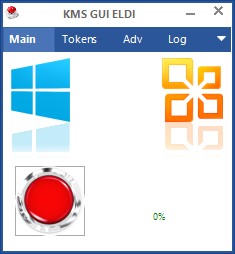 Программа KMSpico Portable активирует систему
Программа KMSpico Portable активирует систему

